Поиск смартфона при помощи My Xperia
Данной статьей мы начинаем цикл материалов, посвященных различным сервисам по поиску утерянных смартфонов. Сегодня речь пойдет о сервисе Sony My Xperia, который помог мне вернуть свой украденный смартфон.
Практически каждый крупный производитель электроники сегодня имеет приложение, призванное защитить девайс от потери. В основном, функции всех подобных услуг сводятся к поиску месторасположения утерянного смартфона и удаленной блокировке устройства.
Мой Sony Z Ultra, не без повзоления владельца, был «украден», а злоумышленник скрылся в неизвестном направлении. Поэтому я был вынужден воспользоваться сервисом My Xperia.
Услуга имеет тесную интеграцию с сервисами Google. Все завязано на учетной записи Gmail и различным доступам к данным пользователя. Для владельца Android-устройства, нигде дополнительно регистрироваться не нужно.
На моем смартфоне заранее был включен сервис My Xperia. Активация сервиса происходит в автоматическом режиме и сопровождается подробными инструкциями от приложения. Кроме того, за каждым действием услуги следует отправка информационного письма на e-mail.
Кроме того, за каждым действием услуги следует отправка информационного письма на e-mail.
Конечно, на устройстве должен быть настроен выход в интернет через мобильные данные или по Wi-Fi, иначе утилита не будет работать. Данных, получаемых только от сотовых вышек или спутников GPS, ни в коем случае недостаточно. Поэтому, если похититель смартфона заблокировал доступ к передаче данных, сервису My Xperia остается только ждать, кода в следующий раз устройство будет иметь доступ к сети.
Найти смартфон можно через любой настольный браузер или с мобильного устройства. Для этого необходимо перейти по ссылке myxperia.sonymobile.com и войти через свою учетную запись Gmail. Я использовал Safari на настольном компьютере, и на iPad mini.
После корректной атворизации Sony Z Ultra был найден и показан на картах Google. Недолгие поиски с учетом погрешности карт привели меня в кафе, где воришка преспокойно использовал мой смартфон. Я не рекомендую предпринимать самостоятельные попытки к задержанию злодея, так как это черевато различными последствиями. Кроме того, человек, даже нашедший телефон на улице, обязан его вернуть. В противном случае его деяние подпадает под известную уголовную статью.
Кроме того, человек, даже нашедший телефон на улице, обязан его вернуть. В противном случае его деяние подпадает под известную уголовную статью.
Данных о местоположении устройства уже достаточно, чтобы обратиться с заявлением в правоохранительные органы. Несмотря на некий скептицизм, который присутствует по отношению к действиям полиции, поиск устройства и вора, в случае его кражи, может быть успешен. Важно запомнить два главных правила: не терять ни минуты и сразу же обращаться в полицию и настаивать на своём. В любом случае, это лучше, чем сидеть сложа руки.
Можно предпринять самостоятельные меры по возврату украденной вещи и надавить на совесть злодея. В первую очередь, послать предупреждающий сигнал. В таком случае на экране смартфона выводится соответствующее уведомление, сопровождаемое звуковым и вибро сигналом в течение 60 секунд. Довольно забавная функция, так как человек, нашедший чужой телефон, уже в курсе, что нашел его.
Далее я попробовал заблокировать устройство.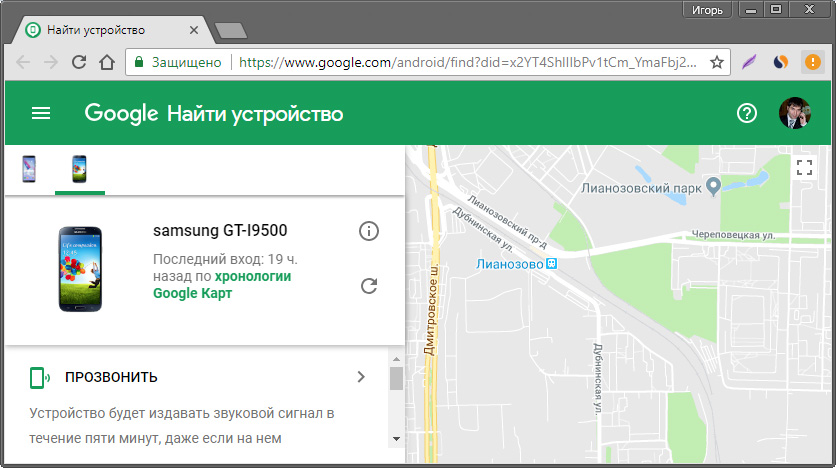 Sony Z Ultra практически мгновенно заблокировался и предложил ввести четырехзначный пароль. Эта защита аналогична установке пароля из меню. Кроме того, при блокировке можно послать сообщение с просьбой вернуть потерянное устройство.
Sony Z Ultra практически мгновенно заблокировался и предложил ввести четырехзначный пароль. Эта защита аналогична установке пароля из меню. Кроме того, при блокировке можно послать сообщение с просьбой вернуть потерянное устройство.
Бывает так, что ценность контента на девайсе в разы выше, чем стоимость самого устройства. My Xperia позволяет провести сброс к заводским установкам. Опять же функция аналогична удалению всех данных, которое доступно в настройках. Все контакты, учетные записи, фотографии и профили были удалены с мобильного устройства, за исключением установленных приложений.
У последнего способа есть один недостаток. После сброса устройства, засечь его через My Xperia уже не получится. И злодей, скорее всего, оставит себе свой новенький смартфон.
Может ли помочь сервис My Xperia в поисках украденного устройства?
Определенно может, но при соблюдении условий, о которых было сказано выше. Учитывая простоту настройки и удобство, сервис My Xperia должен быть включен у всех владельцев аппаратов Sony. Лишним такой шаг точно не будет.
Лишним такой шаг точно не будет.
Sony
Поиск информации по номеру телефона с помощью PhoneInfoga
QUASAR Осинт
Номер телефона играет важную роль в социальной инженерии и в сборе информации во время пентеста. В статье расскажу об инструменте PhoneInfoga, с помощью которого можно найти информацию о человеке по номеру телефона.
Как узнать информацию по номеру телефона
В ходе сбора данных (OSINT) необходимо выяснить тип линии, оператора связи, местоположение и другую важную информацию человека. По номеру телефона можно узнать некоторую информацию, такую как страна, город (тип стационарного телефона) и иногда определить оператора связи. Найти информации по номеру телефона можно разными способами: вручную используя поисковики, Телеграм-боты для пробива, сервисы типа TrueCaller и с помощью специальных утилит. Об одной из таких мы поговорим далее.
Поиск информации по номеру с помощью PhoneInfoga
PhoneInfoga — один из самых продвинутых инструментов для анализа телефонных номеров с использованием бесплатных ресурсов. Цель состоит в том, чтобы сначала собрать стандартную информацию, такую как страна, область, оператор и тип линии, по любым международным телефонным номерам с очень хорошей точностью. Затем найти следы в поисковых системах, которые могут привести к владельцу.
Цель состоит в том, чтобы сначала собрать стандартную информацию, такую как страна, область, оператор и тип линии, по любым международным телефонным номерам с очень хорошей точностью. Затем найти следы в поисковых системах, которые могут привести к владельцу.
Как показано на рисунке выше, PhoneInfoga использует платформы с открытым исходным кодом, их API-интерфейсы и даже инструменты Google для получения значимой и актуальной информации о номере телефона. PhoneInfoga автоматизирует этот процесс и это очень облегчает поиск.
Установка PhoneInfoga на Kali Linux
Прежде всего, вам нужно скачать исходный код (клонировать его), а затем; установить все зависимости.
Требования:
python3 и python3-pip или Docker git или wget и curl
Установка PhoneInfoga из репозитория
git clone https://github.com/sundowndev/PhoneInfoga cd PhoneInfoga/ |
Установка зависимостей
python3 -m pip install -r requirements. |
Создание файла конфигурации
cp config.example.py config.py |
Посмотрите версию с помощью оператора -v, чтобы подтвердить установку.
python3 phoneinfoga.py -v |
Использование PhoneInfoga
python3 phoneinfoga.py -n “(+42) 837544833” |
python3 phoneinfoga.py -n “+1 555-444-3333” |
Заключение
Теперь вы имеете еще один инструмент в своем арсенале, который может добыть много важной информации о владельце номера телефона. И как вы видите, лучше не публиковать свой номер телефона в сети.
Еще по теме: Сколько стоит пробить человека
ВКонтакте
OK
Telegram
Viber
Ищите в приложении Gmail, как профессионал, вот как Знание того, как настроить таргетинг поиска, поможет вам сузить список непрочитанных сообщений и вспомнить сообщения многолетней давности.
 Вот как вы можете использовать панель поиска в Gmail на своем телефоне.
Вот как вы можете использовать панель поиска в Gmail на своем телефоне.Чтобы быть максимально полезным, инструмент поиска в Gmail должен быть всеобъемлющим. Электронные письма составляют огромную часть уведомлений, которые мы получаем, причем некоторые получают больше уведомлений, чем другие. При этом важна возможность поиска в очень определенном диапазоне электронных писем, поскольку это может помочь вам найти то, что вы ищете, за меньшее время.
Как сузить область поиска с помощью фильтров
В текущей версии Gmail для Android и iOS панель поиска использует несколько различных фильтров. Каждый из них работает, чтобы определить что-либо, от того, кто отправил электронное письмо, до того, содержит ли оно вложения. Вот краткое описание каждого из них.
Этикетки
Этикетки бывают двух типов. Во-первых, это выбор категорий, которые Google составляет для вас, включая «Помеченные», «Отложенные», «Важные» и «Отправленные». Второй раздел — это набор ярлыков, которые вы создали для себя.
Вы можете смешивать и подбирать типы меток, что может быть полезно, если вы не совсем уверены, где оказалось целевое электронное письмо.
От и Кому
От определяет, кто отправил электронное письмо, а Кому указывает, кому было отправлено электронное письмо. В большинстве случаев вы не будете использовать оба этих идентификатора одновременно.
Google предоставит список контактов, которые вы можете просмотреть, а также раздел предложений, который заполняется в зависимости от того, кому вы отправляли электронное письмо последним.
Кроме того, у вас есть возможность найти контакт или ввести адрес электронной почты этого человека или компании. Чаще всего вам придется вводить адрес электронной почты вручную, особенно если вы точно знаете, что ищете. Также можно добавить несколько контактов в поиск.
Приложение
Приложение может быть одним из самых полезных фильтров в списке. С помощью этой опции вы можете сузить электронные письма по тому, какой файл был включен.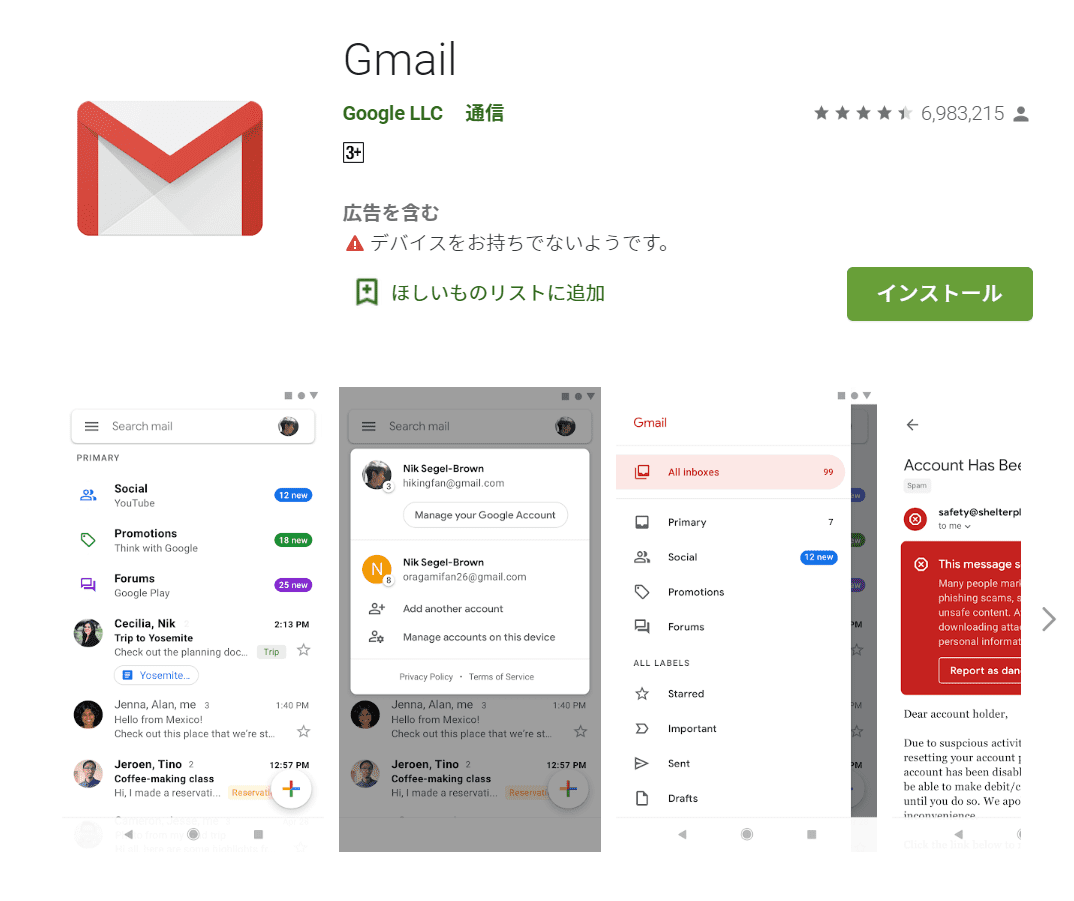 Например, допустим, вы ищете налоговые документы. Вместо того, чтобы искать электронное письмо, содержащее слово «налог», вы можете направить свое исследование на электронные письма о налогах с приложенными фактическими документами.
Например, допустим, вы ищете налоговые документы. Вместо того, чтобы искать электронное письмо, содержащее слово «налог», вы можете направить свое исследование на электронные письма о налогах с приложенными фактическими документами.
У вас есть возможность указать, ищете ли вы какой-либо документ вообще или выбираете между конкретными, если знаете, что было включено в электронное письмо.
Дата
Дата — еще один важный фильтр. Мы часто можем определить, когда, по нашему мнению, электронное письмо было отправлено или получено, будь то год назад или всего шесть месяцев. Знание этого может помочь Gmail сузить поиск до общего диапазона дат.
Если известна конкретная дата — или хотя бы более конкретное представление — вы можете выбрать пользовательский диапазон.
Непрочитанные
Лично я использую фильтр «Непрочитанные», чтобы очистить свой почтовый ящик от неважных сообщений. С другой стороны, это может быть полезно, если вы знаете, что электронное письмо никогда не открывалось, или если вы пометили его как непрочитанное, чтобы найти его позже.
Использование операторов поиска
Если вы часто пользуетесь веб-версией Gmail, вы также можете быть знакомы с операторами поиска. Операторы поиска — это те самые фильтры, за исключением того, что используется другой подход. Чтобы использовать их, вы можете ввести параметр, за которым следует двоеточие, а затем критерии поиска.
Например, один общий оператор — «in:sent». Этот конкретный конкретный показатель заключается в том, что ваши критерии должны быть нацелены только на отправленные электронные письма. Есть масса фильтров, которые вы можете использовать, и, хотя они требуют немного больше работы, чем предустановленные фильтры, они могут выполнять большую работу. У Google есть исчерпывающий список того, как использовать поисковые операторы в Gmail. Вот пара примеров:
- до:
- от:
- этикетка:
- куб.см:
- до н.э.:
Связанные: Функции Gmail, о которых вы могли не знать
Поиск в Gmail
Когда вы четко понимаете, что делает каждый параметр, вам будет намного проще искать электронные письма в приложении Gmail.
- Открыть Gmail .
- Коснитесь строки поиска .
- Настройте фильтры и сделайте выбор .
- Введите критерии поиска и нажмите Введите .
Если вы не сразу нашли свою электронную почту, внесите некоторые изменения и повторите попытку. Если вы знаете пару деталей о популярном электронном письме, фильтры Gmail смогут довольно легко отточить вас.
FTC: Мы используем автоматические партнерские ссылки, приносящие доход. Подробнее.
Вы читаете 9to5Google — экспертов, которые день за днем сообщают новости о Google и окружающей его экосистеме. Обязательно посетите нашу домашнюю страницу, чтобы быть в курсе всех последних новостей, и подпишитесь на 9to5Google в Twitter, Facebook и LinkedIn, чтобы оставаться в курсе событий. Не знаете, с чего начать? Ознакомьтесь с нашими эксклюзивными историями, обзорами, инструкциями и подпишитесь на наш канал YouTube.
Автор: Крис Уэлч, обозреватель, специализирующийся на персональном аудио и домашнем кинотеатре. С 2011 года он опубликовал около 6000 статей, от последних новостей и обзоров до полезных инструкций.
|Поделитесь этой новостью
С сегодняшнего дня лучшие результаты поиска появятся в мобильных приложениях Gmail. Иллюстрация Алекса Кастро / The Verge
Когда дело доходит до Gmail, я являюсь сторонником нативных приложений. Как бы я ни пытался исследовать сторонние клиенты для Android или iPhone — и да, даже для моего Mac — я всегда возвращаюсь к собственному приложению Google для простоты. Поэтому каждый раз, когда компания заявляет о грядущих значительных улучшениях, это повод для радости. Эта пятница — один из таких дней: мобильное приложение Gmail теперь будет отображать «лучшие результаты» всякий раз, когда вы выполняете поиск, а Google — как минимум утверждает , что они, вероятно, будут гораздо более актуальными и прибьют то, что вы ищете.
Эта пятница — один из таких дней: мобильное приложение Gmail теперь будет отображать «лучшие результаты» всякий раз, когда вы выполняете поиск, а Google — как минимум утверждает , что они, вероятно, будут гораздо более актуальными и прибьют то, что вы ищете.
«При поиске в Gmail модели машинного обучения будут использовать поисковый запрос, последние электронные письма и другие важные факторы, чтобы показать вам результаты, которые лучше всего соответствуют вашему поисковому запросу», — написала компания в своем блоге Workspace. «Эти результаты теперь будут отображаться вверху списка в специальном разделе, за которым следуют все результаты, отсортированные по давности».
Я не мог не посмеяться над следующей строкой сообщения в блоге Google: «Эта крайне востребованная функция сначала предоставляет вам самую актуальную информацию, позволяя вам быстрее и легче находить определенные электронные письма или файлы».
Люди хотят быстрее и эффективнее прорваться через ад, которым является их почтовый ящик? Вы не говорите! Похоже, это должно быть бесконечной миссией команды Gmail, а не просто популярным запросом клиентов.
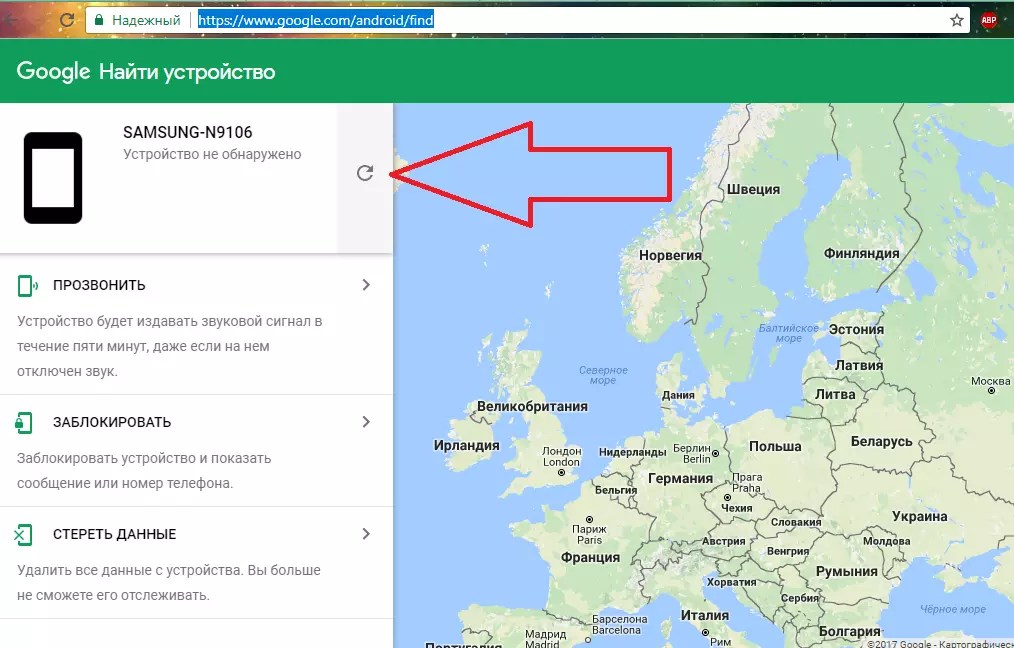 txt –user
txt –user
Ваш комментарий будет первым